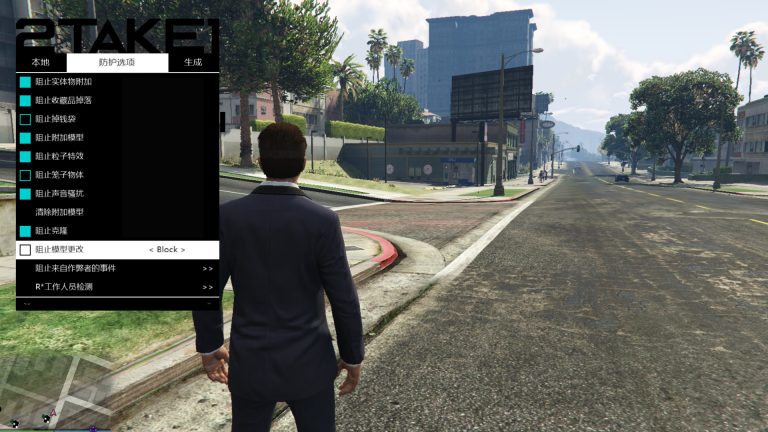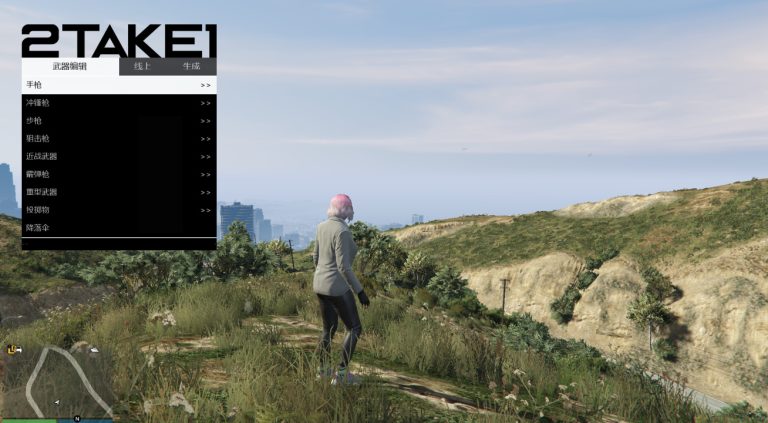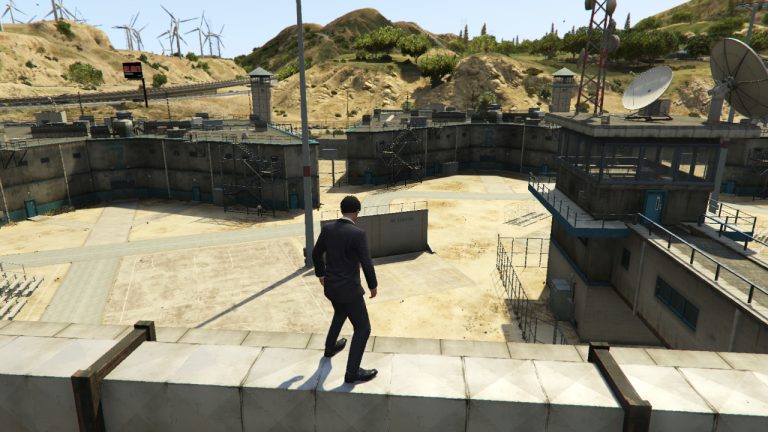GTA5游戏本体文件巨大,容易遇到获取更新缓慢的问题。可通过选近节点和DNS设置加速。本文提供详细步骤,助您轻松解决获取与更新迟缓的挑战,包括选择更近获取节点和更改DNS服务器设置,确保游戏快速更新至最新版,享受畅快的游戏体验。
一、获取节点选择:近者为王
GTA5由于其庞大的游戏内容和高质量的图像,其安装文件已经超过110GB。随着如此庞大的大小,玩家在获取及更新时可能会遭遇速度缓慢的现象。如何加快获取速度成为各玩家的迫切需求。
1. 首先,在通过Steam或EPIC平台获取时,可以在设置中选择距离自己较近的获取节点。节点的远近直接影响获取速度,邻近的节点能大幅提高传输速率。例如,位于北京的玩家选择中国上海节点通常会比选择其它节点具有更快的速度。
2. 在Steam中修改获取节点,玩家需要进入“设置”,在“获取”标签页中找到“获取区域”,从下拉列表中选择合适的节点,并重启Steam客户端。
3. 而在EPIC中,玩家需要进入设置,选择至“万兆网直接连接”,并勾选启用。虽然EPIC不像Steam那样直接提供节点选择,但启用此项功能通常能够提高获取速度。
二、“进度条卡顿”破解:DNS智选
GTA5的更新过程中有时会出现进度条卡顿的现象,尤其在更新Rockstar启动器时。这通常是因为网络问题导致的,一个有效的解决方法是更改电脑的DNS服务器地址。
1. DNS(域名系统)是互联网服务的关键,它负责将用户的访问请求从域名转换为IP地址。选择合适的DNS服务器可以提升网络的响应速度和稳定性。
2. 修改 DNS 为8.8.8.8或114.114.114.114,通常可以获得更好的访问速度,从而缓解获取卡顿的情况。
3. 如何设置DNS?在Windows系统中,你需要进入“网络和共享中心”,点击“更改适配器设置”,右键点击当前网络,选择“属性”,再选择“网络协议版本4 (TCP/IPv4)”,点击“属性”,然后选择“使用下面的DNS服务器地址”,填写上面提到的DNS服务器地址。
三、落地操作:确保最佳获取体验
掌握了选择获取节点和更改DNS的方法后,接下来是将这些知识应用到实际操作中,确保达到最佳的获取体验。
1. 首先,确保你的网络环境稳定。无论是有线网络还是无线网络,一个稳定的连接对于保持高速获取至关重要。
2. 清理电脑垃圾文件、关闭后台不必要的程序与服务也能有效提高网络的使用效率。
3. 访问路由器设置,关闭路由器上不必要的应用和服务,这些可能会占用你的带宽。
4. 如果以上方法均不能解决问题,可以尝试重置网络设置。
相关问答FAQs:
1. 修改DNS有什么好处?
答:DNS服务器负责域名到IP的转换,选择更优的DNS服务器可以提高网络的解析速度和稳定性,对提升获取速度有显著帮助。
2. 清理电脑垃圾文件可以如何提高获取速度?
答:清理垃圾文件不仅可以释放存储空间,还能减少电脑在后台运行的无用进程,进一步提升系统运行效率,从而间接提升获取速度。